Cara Menambahkan CAPTCHA ke Formulir Kontak di WordPress
Diterbitkan: 2022-08-18Ingin tahu bagaimana cara menambahkan CAPTCHA ke formulir kontak di WordPress? Bidang CAPTCHA adalah cara yang bagus untuk melawan spam formulir, jadi ini adalah ide yang cerdas.
Ada beberapa alat yang dapat membantu. reCAPTCHA Google mungkin lebih dikenal, tetapi hCaptcha dan Custom Captcha WPForms, adalah alat CAPTCHA terkemuka yang berfungsi dengan baik atau lebih baik dalam beberapa kasus. Hebatnya adalah Anda dapat menggunakan ketiganya di WordPress, menggunakan WPForms.
Pada artikel ini, kami akan fokus pada hCaptcha, menunjukkan kepada Anda cara menambahkan bidang hCaptcha ke formulir kontak di WordPress. Sangat mudah dan langsung!
Apa Itu hCaptcha dan Mengapa Anda Harus Menggunakannya?
hCaptcha adalah salah satu alternatif utama reCAPTCHA Google untuk memerangi spam formulir. Alat lain yang perlu dipertimbangkan untuk digunakan, seperti yang telah kami sebutkan, adalah Captcha Kustom WPForms yang memungkinkan Anda menambahkan CAPTCHA ke formulir Anda menggunakan pertanyaan matematika atau pertanyaan khusus.
Ada beberapa alasan mengapa Anda mungkin ingin menggunakan hCaptcha daripada reCAPTCHA. Bergantung pada versinya, reCAPTCHA terkadang membutuhkan terlalu banyak langkah atau langsung mendiskualifikasi pengguna manusia yang sebenarnya. Ini juga mengumpulkan lebih banyak data pengguna daripada yang mungkin Anda rasa nyaman.
hCaptcha lebih ramah privasi dan juga memberi Anda beberapa peluang menghasilkan pendapatan tambahan dengan menawarkan hadiah setiap kali pengguna memecahkan CAPTCHA dengan benar.
Sekarang kita semua jelas tentang apa itu hCaptcha dan mengapa Anda mungkin ingin menggunakannya, mari kita masuk ke caranya!
Cara Menambahkan CAPTCHA ke Formulir Kontak di WordPress
Dalam Artikel Ini
- Apa Itu hCaptcha dan Mengapa Anda Harus Menggunakannya?
- 1. Instal WPForms
- 2. Daftar Dengan hCaptcha
- 3. Hasilkan Kunci Situs dan Kunci Rahasia
- 4. Masukkan Kunci Situs dan Kunci Rahasia Anda di WordPress
- 5. Tambahkan CAPTCHA ke Formulir Kontak
- Selanjutnya, Lihat Alternatif reCAPTCHA Ini
1. Instal WPForms
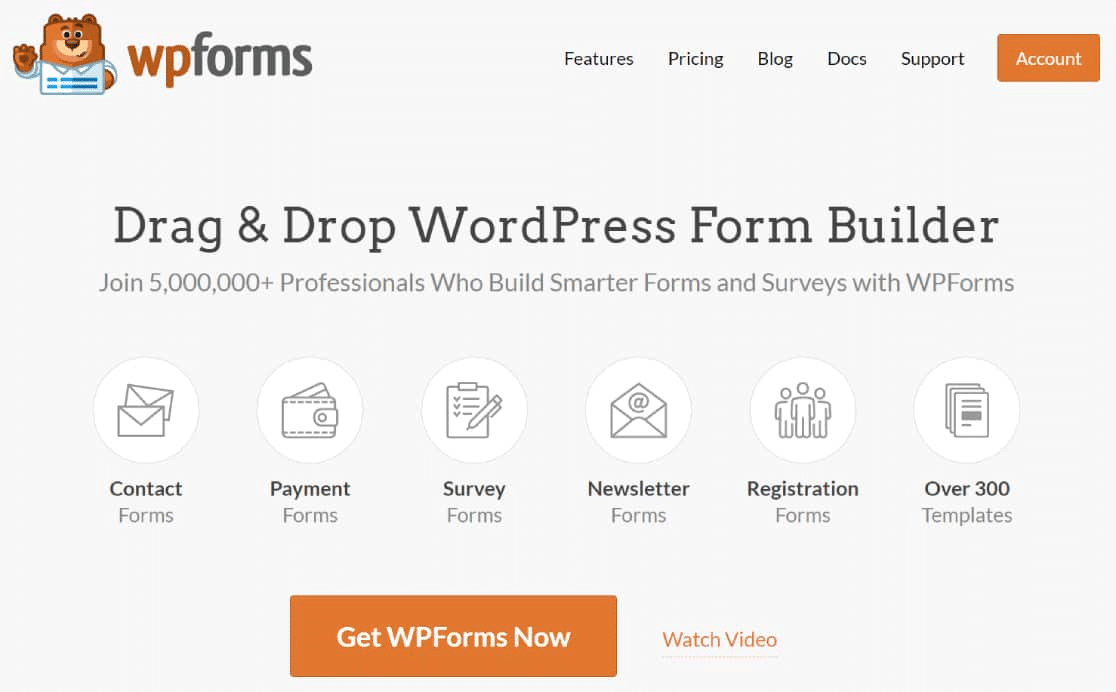
WPForms Pro adalah plugin formulir kontak WordPress terkemuka, jadi itulah yang akan kami gunakan dalam panduan ini. Jika Anda belum yakin plugin formulir WordPress mana yang ingin Anda gunakan, panduan alternatif WPForms teratas ini dapat membantu Anda menemukan opsi yang tepat.
Ada juga plugin WPForms gratis yang disebut WPForms Lite, yang menawarkan fungsionalitas formulir penuh termasuk pembuat formulir yang kuat dan beberapa templat gratis.
WPForms Lite dapat digunakan untuk menambahkan reCAPTCHA dan hCaptcha ke formulir WordPress, tetapi Anda memerlukan lisensi WPForms Pro untuk membuka kunci fitur Custom Captcha.
Jika plugin formulir gratis adalah yang Anda cari, lihat panduan kami untuk plugin formulir WordPress gratis terbaik.
Hal yang hebat adalah bahwa paket WPForms Pro mulai dari $39,50 yang ramah anggaran per tahun.
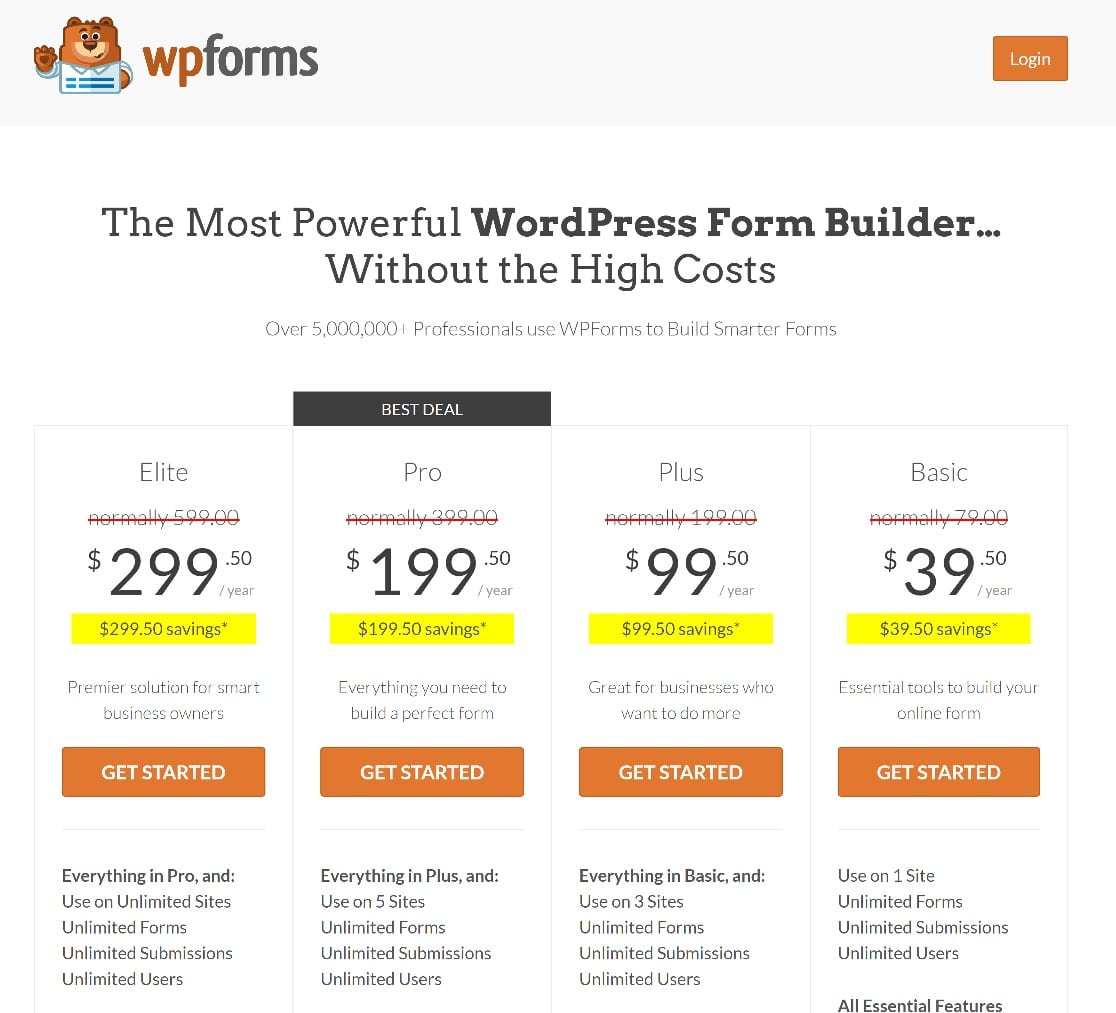
Jadi kita akan mulai dengan mengunduh dan menginstal WPForms Pro. Panduan untuk menginstal plugin WordPress ini adalah sumber yang bagus jika Anda tidak yakin bagaimana melakukannya.
Setelah plugin diinstal dan diaktifkan, kita dapat masuk ke langkah berikutnya, yaitu mendaftar dengan hCaptcha.
2. Daftar Dengan hCaptcha
Sekarang setelah Anda mengatur WPForms di situs web Anda, langkah selanjutnya adalah menyiapkan semuanya dengan hCaptcha. Untungnya, ini sangat mudah dilakukan.
Untuk memulai, masuk ke hCaptcha.com untuk membuat akun baru. Klik Signup dan ikuti petunjuk untuk membuat akun baru Anda.
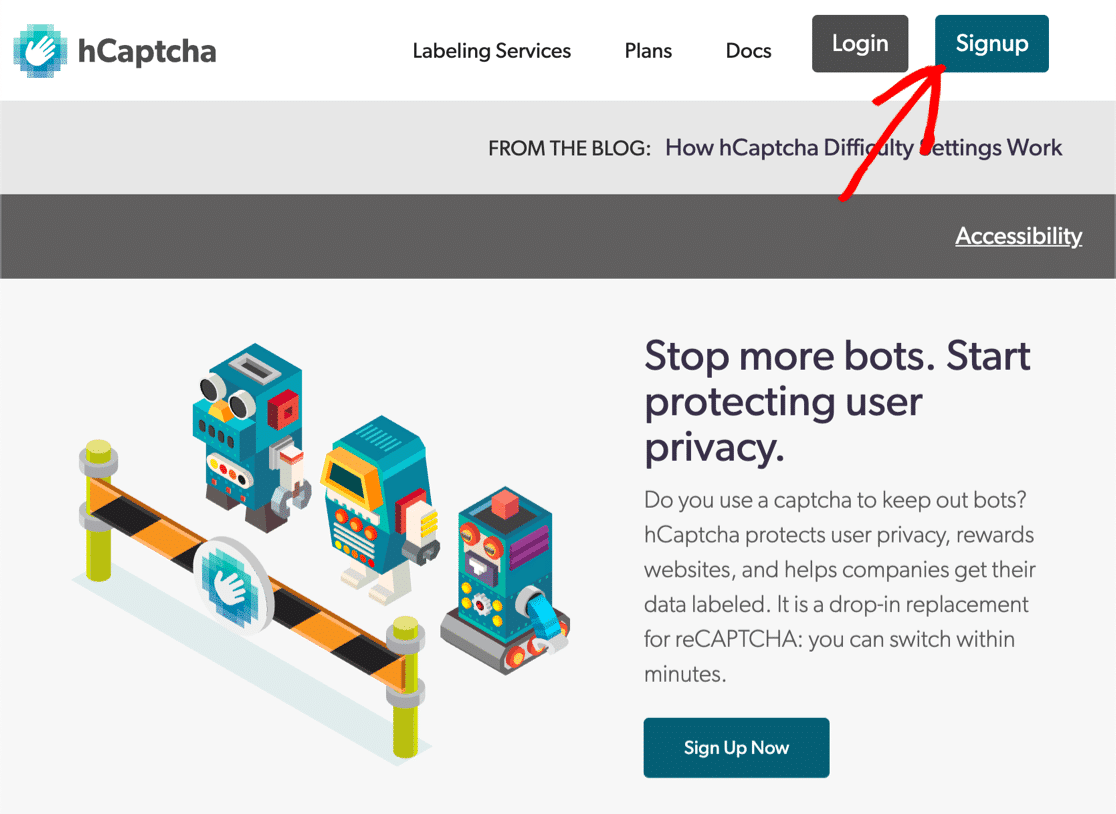
Pertama, Anda akan diminta untuk memilih paket hCaptcha gratis atau berbayar. Sebaiknya pilih opsi gratis dengan mengeklik tombol berlabel Tambahkan hCaptcha untuk Penerbit ke situs web atau aplikasi saya .
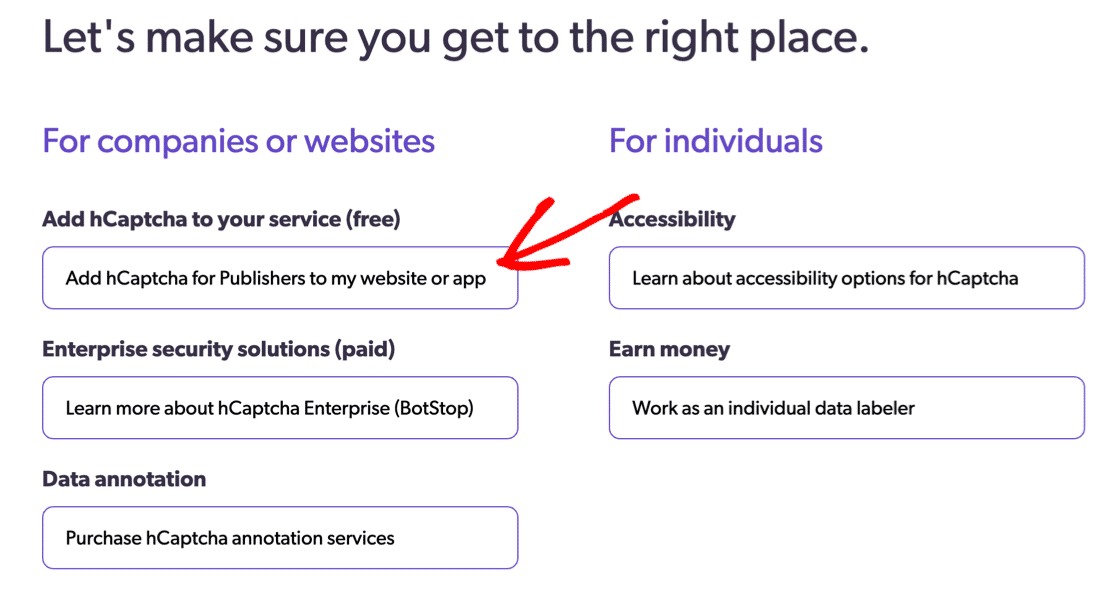
Setelah langkah ini selesai, saatnya untuk mendapatkan kunci situs dan kunci rahasia Anda.
3. Hasilkan Kunci Situs dan Kunci Rahasia
Untungnya, Anda tidak perlu melakukan terlalu banyak untuk memulai. hCaptcha akan secara otomatis menghasilkan sitekey pertama Anda serta kunci rahasia untuk akun Anda.
Anda harus menyalin keduanya tetapi jangan sampai tercampur, karena keduanya melakukan hal yang berbeda. Pada langkah selanjutnya, kami akan membahas cara menambahkannya ke situs web Anda.
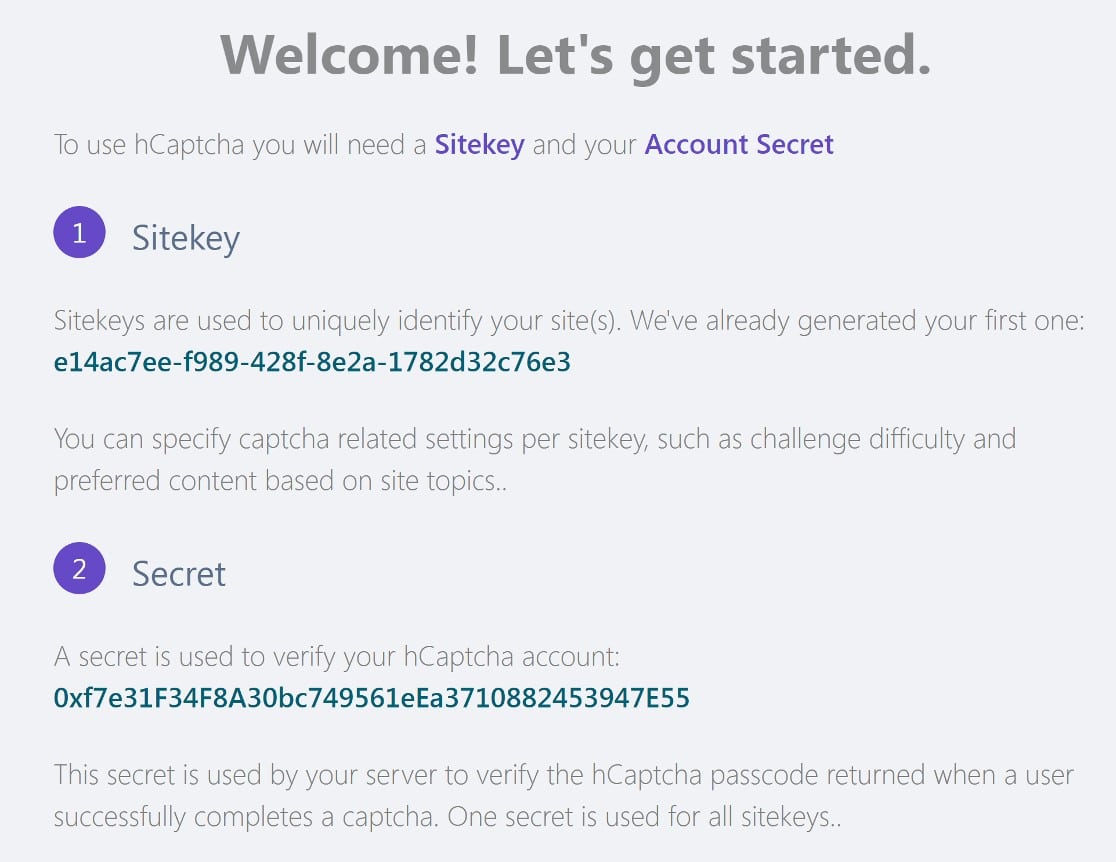
Gulir ke bawah dan klik Lanjutkan untuk melanjutkan ke beberapa langkah konfigurasi berikutnya.
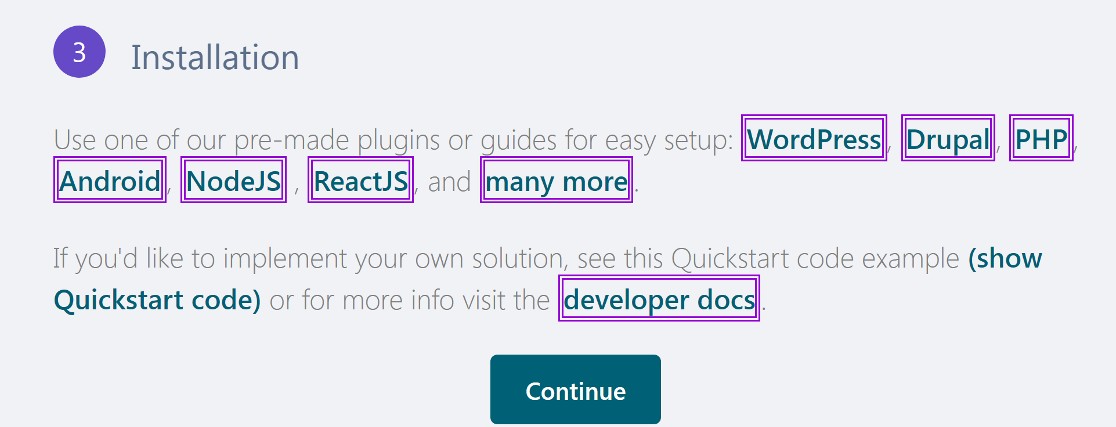
Dari menu di bagian atas halaman berikutnya, klik Situs .
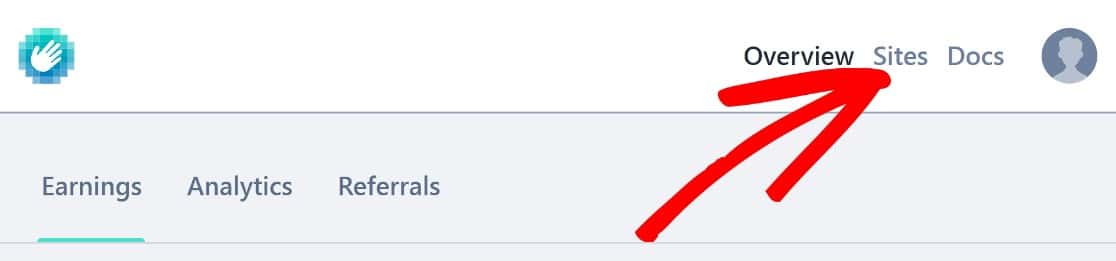
Ini akan membawa Anda ke halaman baru di mana Anda akan melihat semua kunci situs yang telah Anda buat. Karena Anda baru memulai, Anda hanya akan memiliki satu kunci situs yang dibuat secara otomatis oleh hCaptcha saat Anda membuat akun.
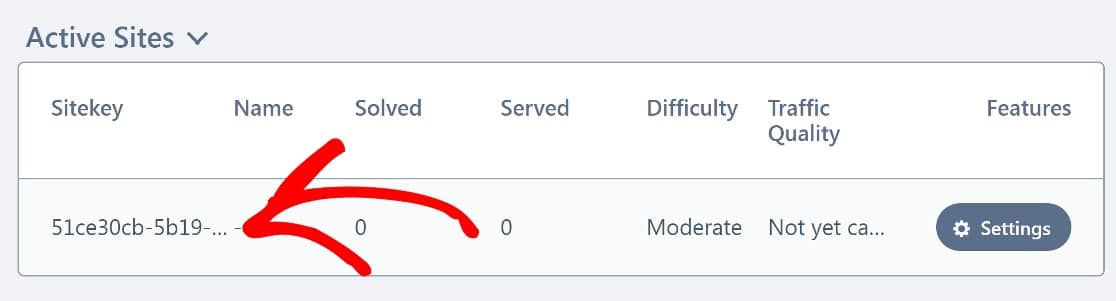
Langkah Anda selanjutnya adalah menambahkan situs web Anda ke kunci situs ini. Untuk melakukan ini, klik tombol Pengaturan untuk kunci situs.

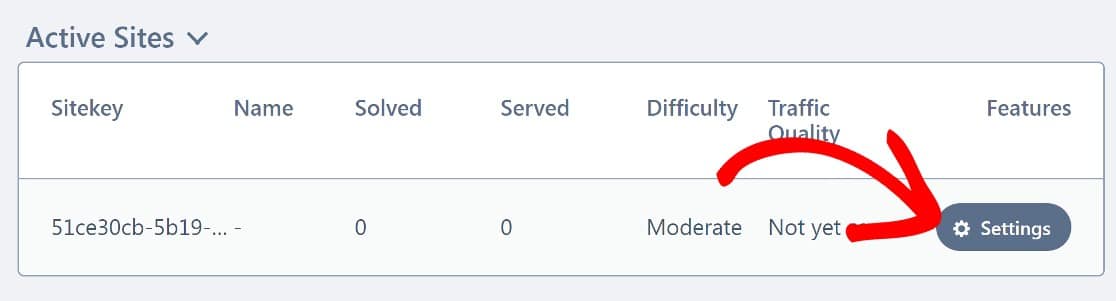
Di halaman baru, gulir ke bawah ke Informasi Umum. Anda akan diminta untuk memasukkan nama host Anda , yang dalam hal ini hanya nama domain situs web Anda.
Masukkan nama domain Anda tanpa “www.https://” dan klik Tambahkan domain baru .
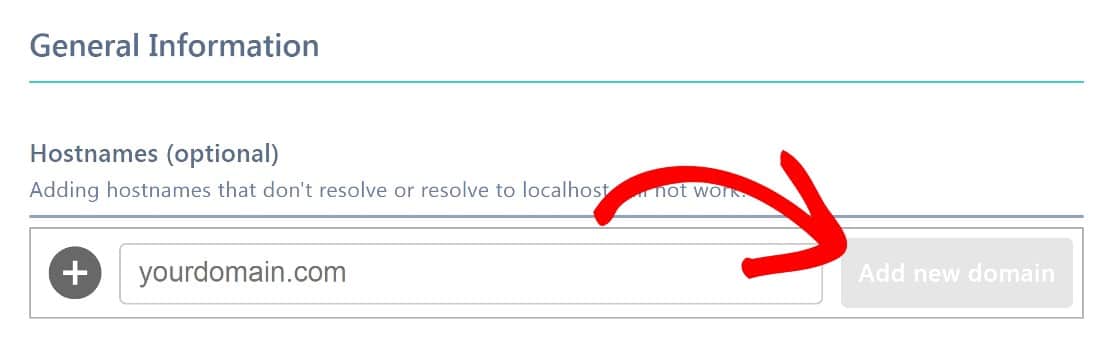
Sebagai langkah terakhir, opsional, Anda dapat menggulir ke bawah ke Ambang Batas dan mengubah tingkat kesulitan jika Anda mau.
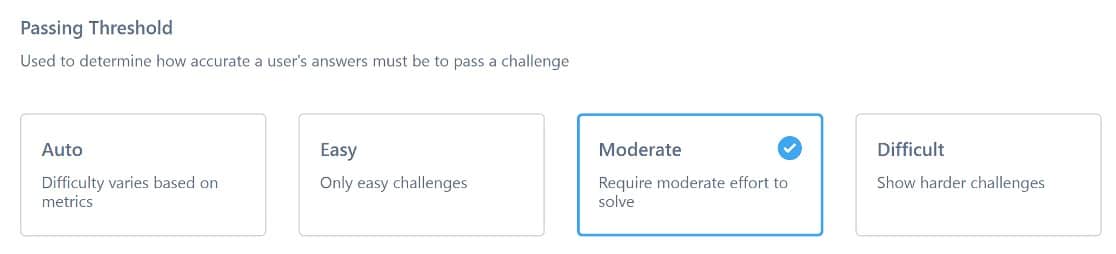
Ambang batas kelulusan diatur ke moderasi secara default, yang menurut kami ideal.
Klik Simpan , dan Anda akan siap untuk kembali ke WordPress untuk mengatur semuanya di sana. Anda akan memerlukan kunci situs dan kunci rahasia, jadi siapkan mereka .
4. Masukkan Kunci Situs dan Kunci Rahasia Anda di WordPress
Di dasbor WordPress, klik WPForms »Pengaturan» CAPTCHA .
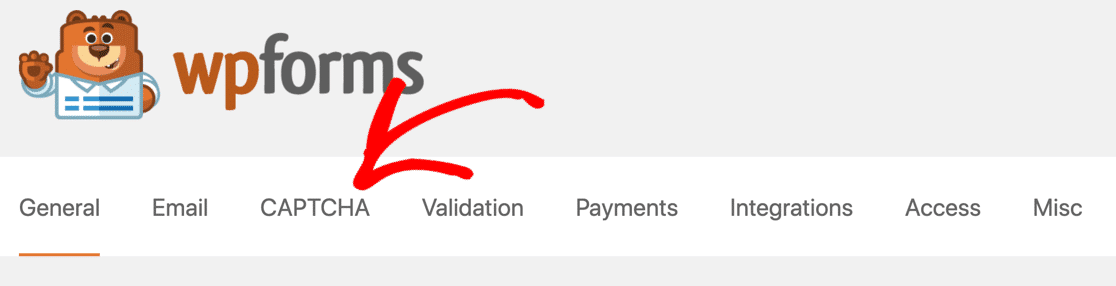
Selanjutnya, Anda akan diminta untuk memilih jenis CAPTCHA yang ingin Anda gunakan. Pilih hCaptcha .
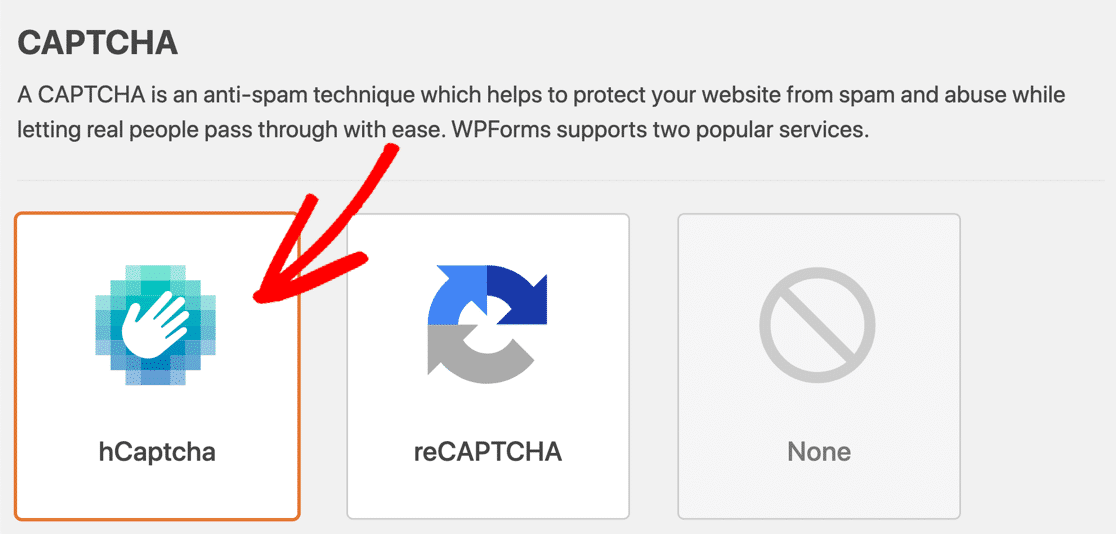
Di laman baru, masukkan kunci situs dan kunci rahasia Anda, lalu klik Simpan Setelan .
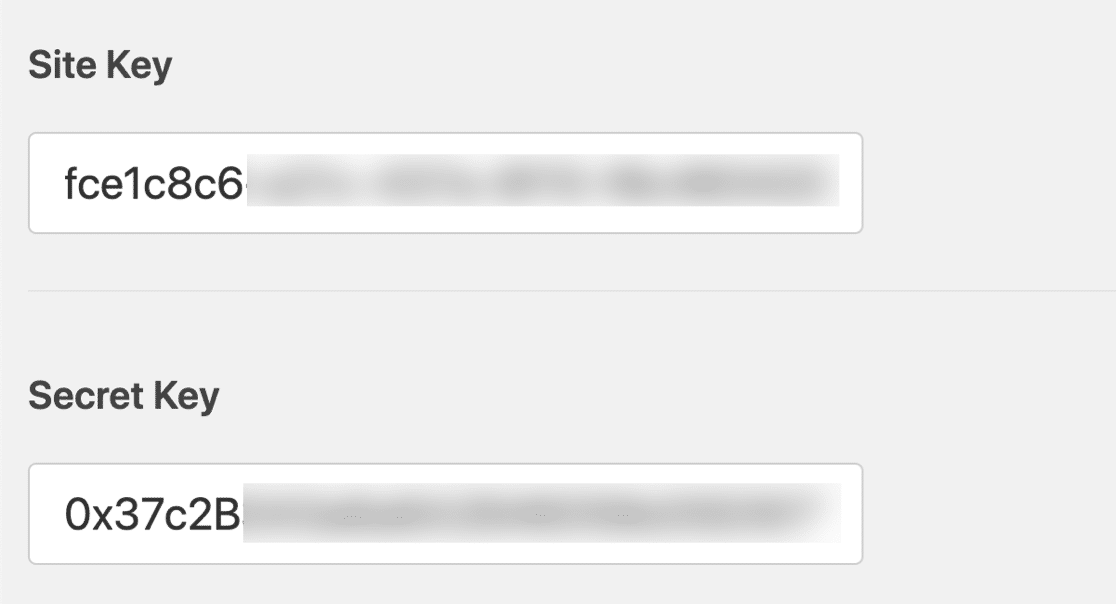
Anda hampir selesai pada saat ini, dan hanya ada satu hal lagi yang harus dilakukan, yaitu menambahkan hCaptcha ke formulir kontak WordPress.
5. Tambahkan CAPTCHA ke Formulir Kontak
Anda dapat menambahkan hCaptcha ke formulir WPForms baru atau yang sudah ada menggunakan pembuat formulir. Ini sangat mudah!
Di dasbor WordPress, klik WPForms »Tambah Baru .
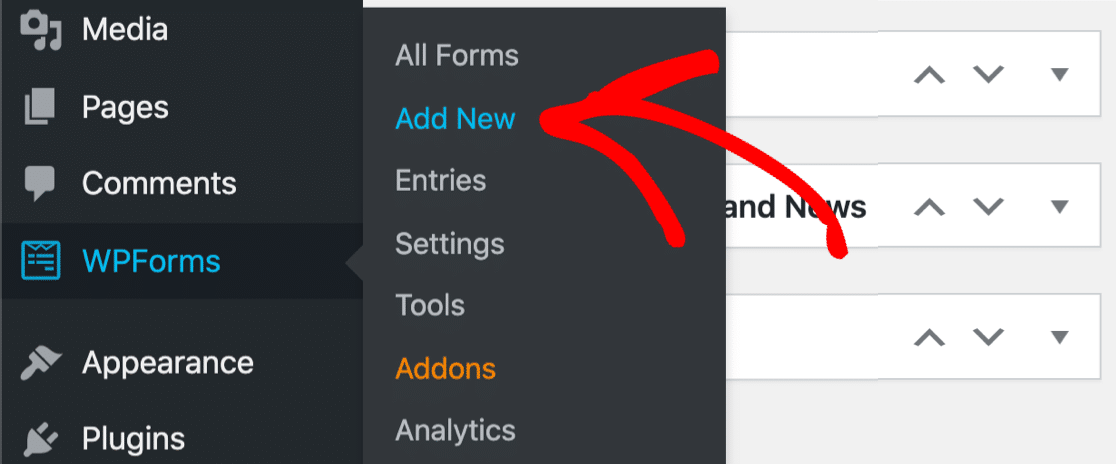
Masukkan nama formulir dan pilih dari 400+ templat yang disediakan, atau pilih Formulir Kosong untuk membuat formulir yang sama sekali baru.
Kedua opsi akan terbuka di pembuat formulir. Di sini, Anda akan menemukan bidang hCaptcha di bagian Bidang Standar di panel sebelah kiri. Klik untuk mengaktifkannya.
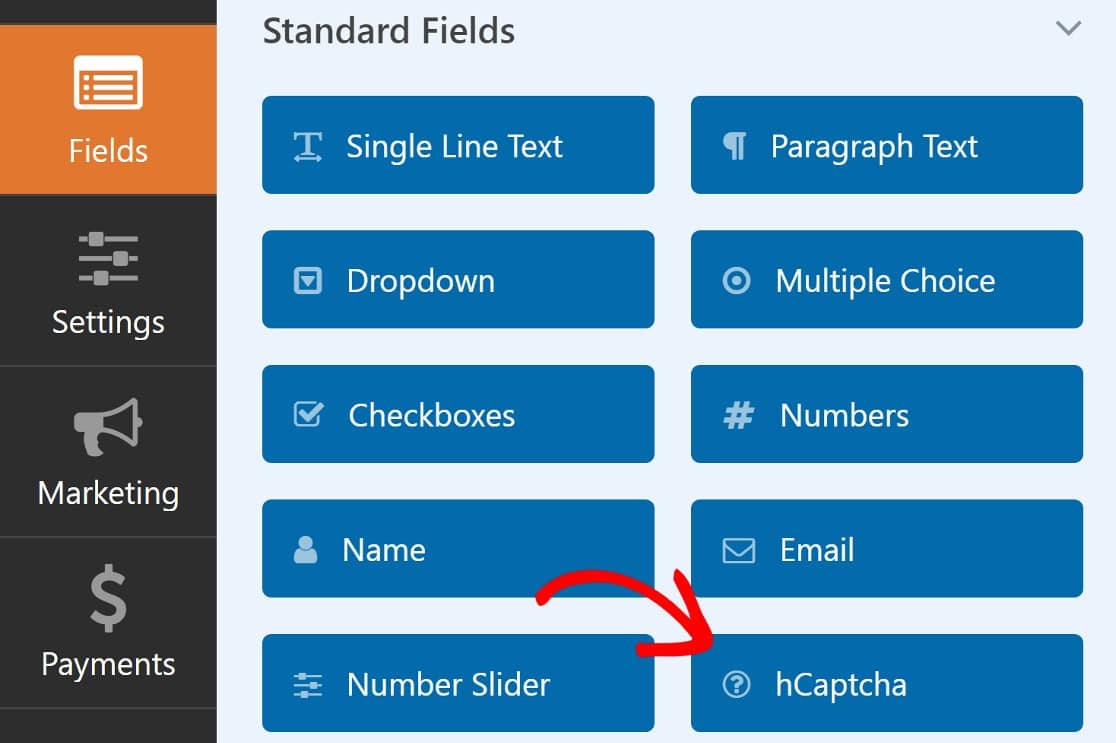
Di sudut kanan atas halaman, Anda sekarang akan melihat pemberitahuan yang menunjukkan bahwa hCaptcha telah diaktifkan.
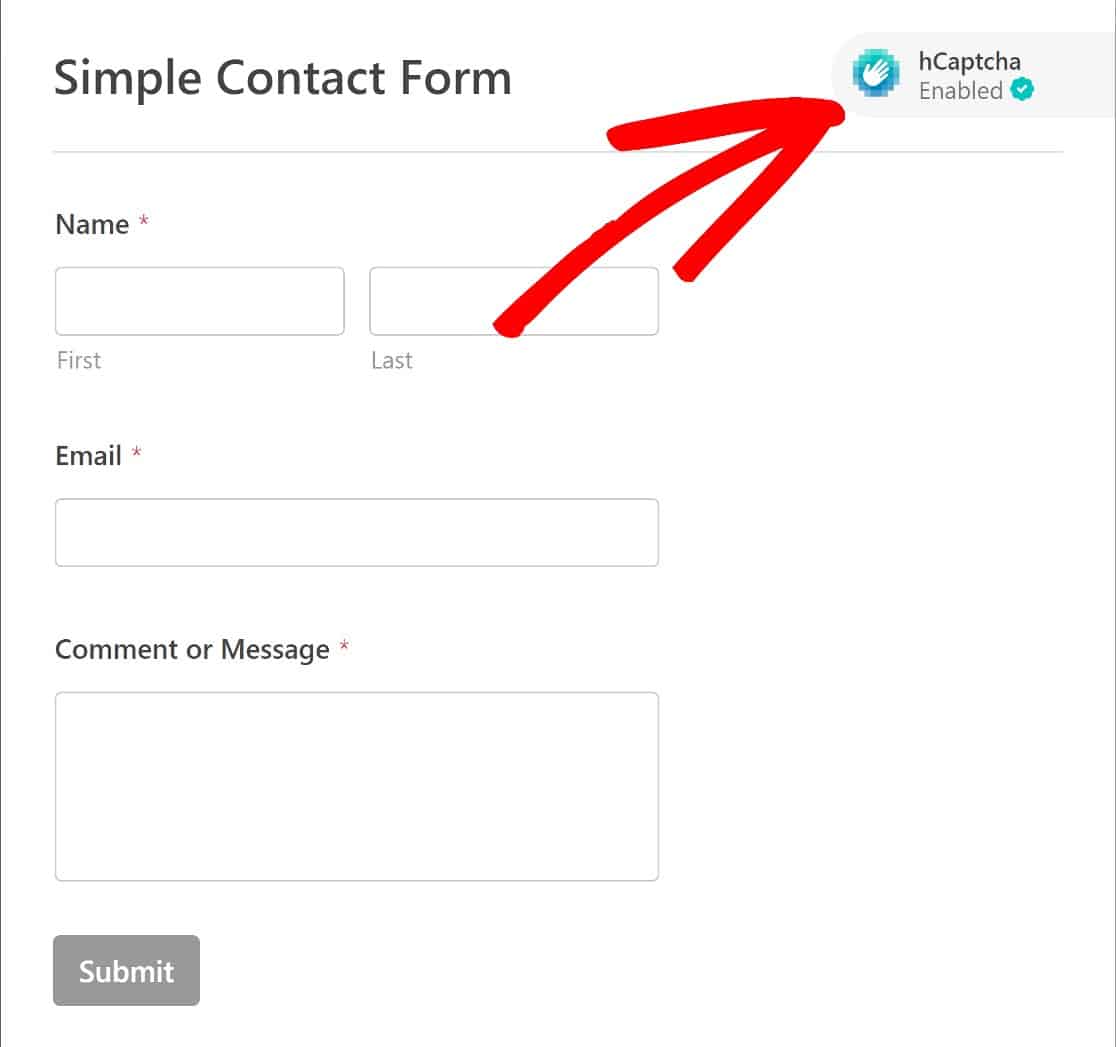
Formulir berkemampuan CAPTCHA baru Anda akan siap disematkan di halaman mana pun yang Anda pilih. Dalam menyematkan formulir, Anda akan memiliki dua opsi: Anda dapat menyematkan formulir di halaman yang sudah ada atau membuat yang baru.
Tapi pertama-tama, klik Simpan lalu, klik Sematkan .

WPForms sekarang akan menanyakan apakah Anda ingin menambahkan formulir Anda ke halaman baru atau memasukkannya ke halaman yang sudah ada. Dalam contoh ini, kami akan menyematkan formulir di halaman baru.
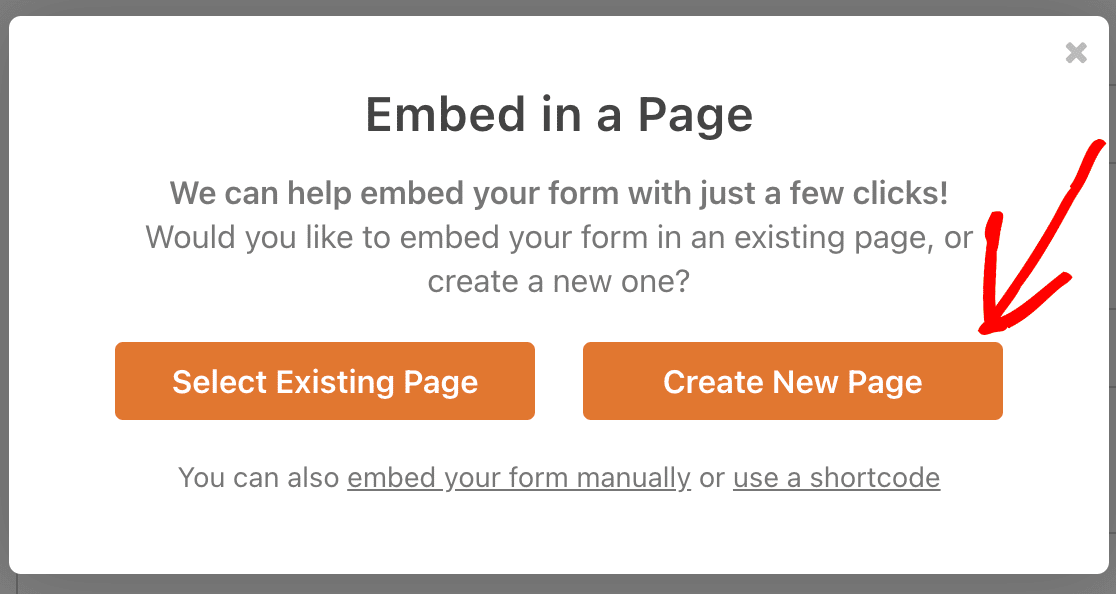
Sekarang, beri nama halaman baru Anda dan klik Let's Go .
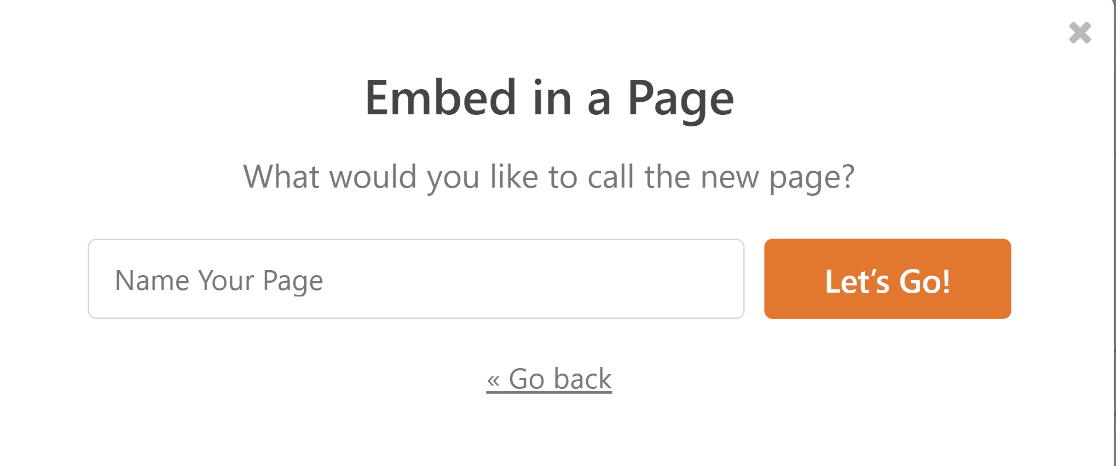
Ini akan secara otomatis membuat halaman baru dan membawa Anda ke editor WordPress dengan formulir yang sudah ditambahkan sebagai blok di dalamnya. Anda dapat membuat perubahan seperti yang biasa Anda lakukan untuk halaman WordPress lainnya dan tekan Publikasikan saat Anda siap.
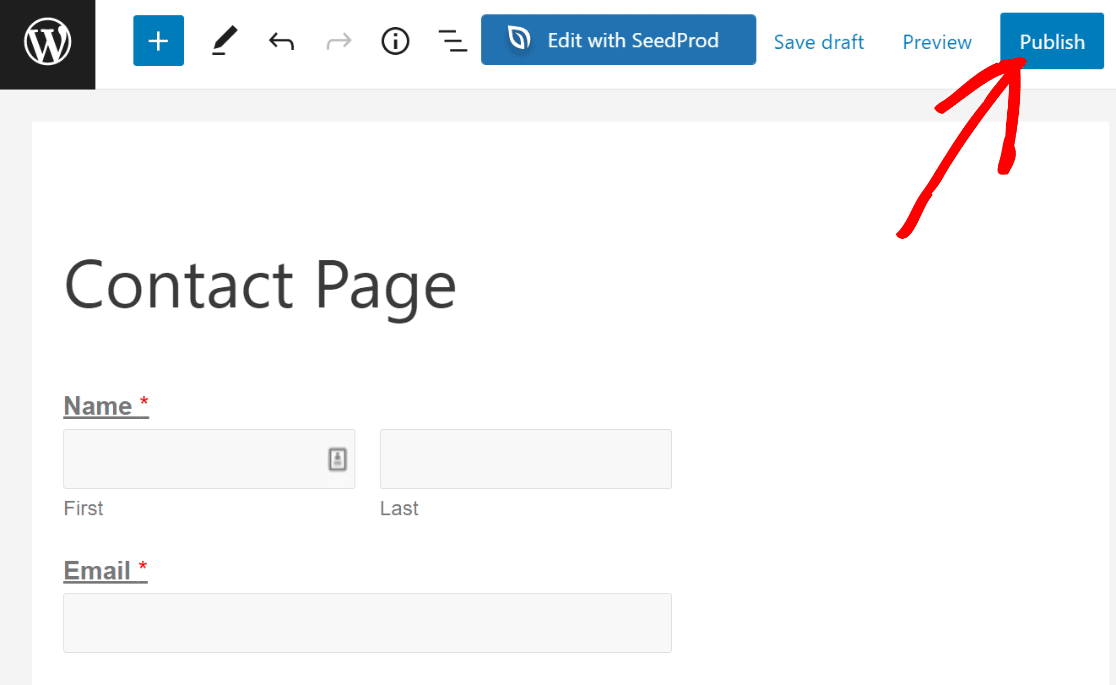
Anda sekarang dapat memeriksa formulir yang baru diterbitkan dari frontend situs Anda. Ini adalah apa yang seharusnya terlihat seperti:
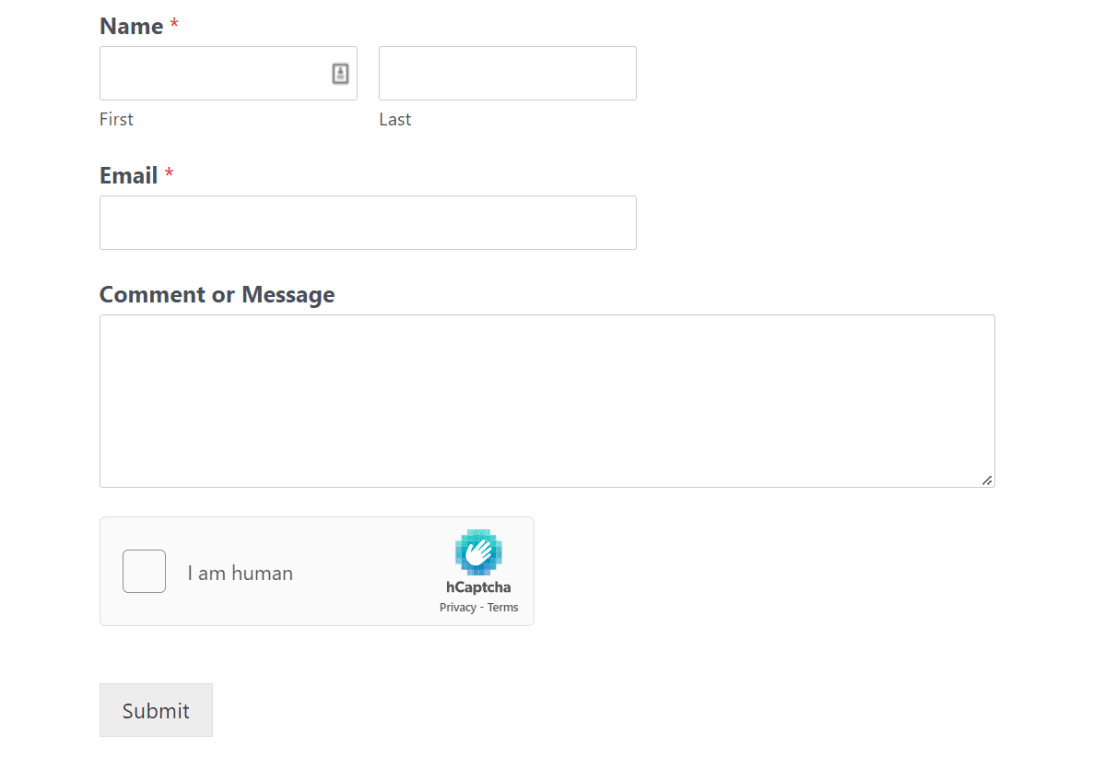
Anda juga dapat melihat panduan kami tentang menambahkan formulir kontak ke halaman di WordPress untuk detail lebih lanjut.
Dan hanya itu yang ada! Sekarang Anda dapat menambahkan CAPTCHA ke halaman di WordPress menggunakan hCaptcha, kapan pun Anda mau.
Selanjutnya, Lihat Alternatif reCAPTCHA Ini
Kami telah membahas melindungi formulir Anda dari spam menggunakan hCaptcha. Meskipun metode ini bekerja dengan baik, ada beberapa alternatif lain yang perlu dipertimbangkan. Lihatlah yang terbaik di panduan kami untuk alternatif reCAPTCHA teratas.
Siap untuk memperbaiki email Anda? Mulailah hari ini dengan plugin SMTP WordPress terbaik. WP Mail SMTP Elite mencakup Pengaturan Sarung Tangan Putih lengkap dan menawarkan jaminan uang kembali 14 hari.
Perbaiki Email WordPress Anda Sekarang
Jika artikel ini membantu Anda, silakan ikuti kami di Facebook dan Twitter untuk tips dan tutorial WordPress lainnya.
